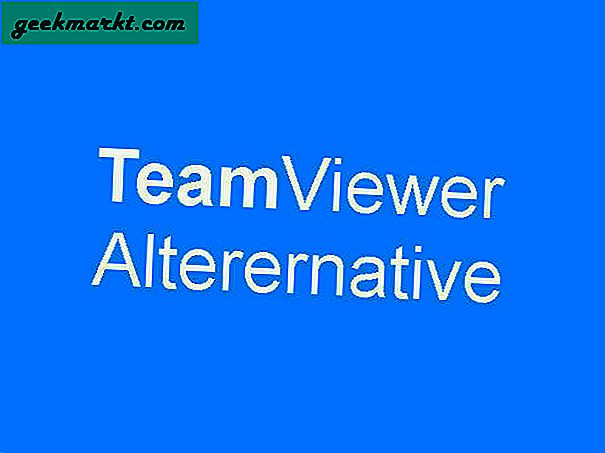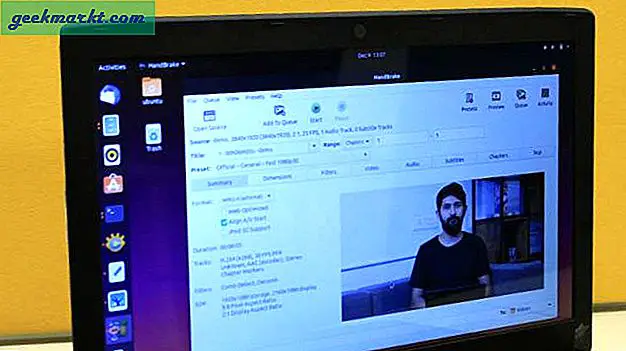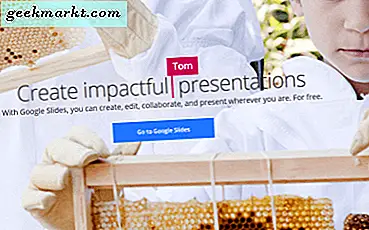ตามค่าเริ่มต้นวิธีเดียวที่จะใช้ Mi band 5 คือแอป Mi Fit อย่างไรก็ตามแอป Mi Fit ต้องการให้คุณลงชื่อเข้าใช้และรวบรวมข้อมูลสุขภาพของคุณ ในกรณีที่คุณต้องการหยุดและรักษาความเป็นส่วนตัวมีวิธีอื่นในการใช้ Mi Band 5 โดยไม่ต้องใช้แอป Mi Fit วิธีการมีดังนี้
ปัญหา
ใน Mi Band รุ่นก่อนหน้าเช่น Mi Band 3 การจับคู่กับสแตนอโลนของบุคคลที่สามนั้นค่อนข้างง่าย อย่างไรก็ตามด้วย Mi Band 4 Xiaomi เริ่มซ่อนคีย์การตรวจสอบสิทธิ์ในระบบไฟล์ คีย์การตรวจสอบสิทธิ์นี้จำเป็นสำหรับการใช้งาน Mi Band โดยไม่ต้องใช้แอป Mi Fit ดังนั้นเราก็ต้องหาคีย์ Auth ต้องบอกว่ากระบวนการนี้ค่อนข้างยาวและคุณจะต้องติดตามอย่างใกล้ชิด
การข้ามขั้นตอนอาจทำให้คุณต้องเริ่มต้นใหม่ทั้งหมด ต่อไปนี้เป็นข้อมูลสรุปโดยย่อของกระบวนการทั้งหมด
- เลิกจับคู่ Mi Band 5 ด้วยแอป Mi Fit อย่างเป็นทางการ
- ดาวน์โหลดและติดตั้งแอพ Mi Fit ที่ดัดแปลง
- จับคู่ Mi Band 5 กับแอพ Mi Fit ที่ดัดแปลง
- ดึงคีย์การตรวจสอบสิทธิ์จากตัวจัดการไฟล์
- ถอนการติดตั้งแอพ Mi Fit ที่ดัดแปลง
- เชื่อมต่อ Mi Band 5 กับ Notify สำหรับแอพ Mi Band
จะไม่ทำให้ Mi Band ของคุณไร้ประโยชน์ แต่การข้ามขั้นตอนอาจทำให้คุณต้องเริ่มต้นใหม่อีกครั้ง นอกจากนี้ในระหว่างขั้นตอนนี้คุณจะสูญเสียการเข้าถึงข้อมูล Mi Band และ Mi Fit ก่อนหน้าทั้งหมดของคุณ
วิธีใช้ Mi Band 5 โดยไม่ใช้แอพ Mi Fit
สำคัญที่สุดคือเลิกจับคู่ Mi Band 5 จากแอป Mi Fit อย่างเป็นทางการ ในการทำเช่นนั้นให้เปิดแอป Mi Fit ภายใต้แท็บโปรไฟล์ให้แตะที่“Mi สมาร์ทแบนด์ 5” ในส่วนอุปกรณ์ของฉัน จากนั้นไปที่ด้านล่างและแตะที่ "เลิกจับคู่” เพื่อเลิกจับคู่ Mi Band 5
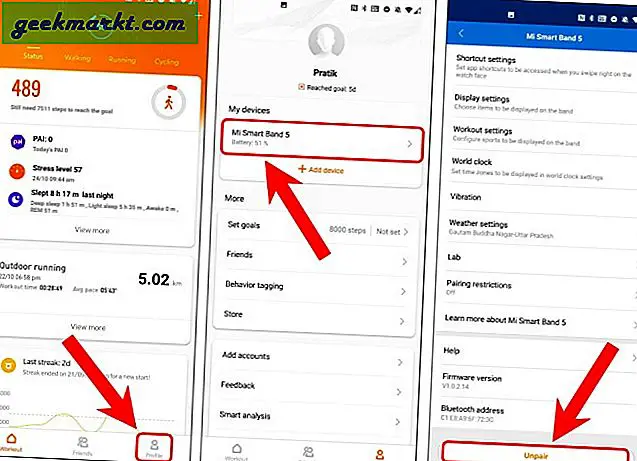
จากนั้นถอนการติดตั้งแอป Mi Fit อย่างเป็นทางการ
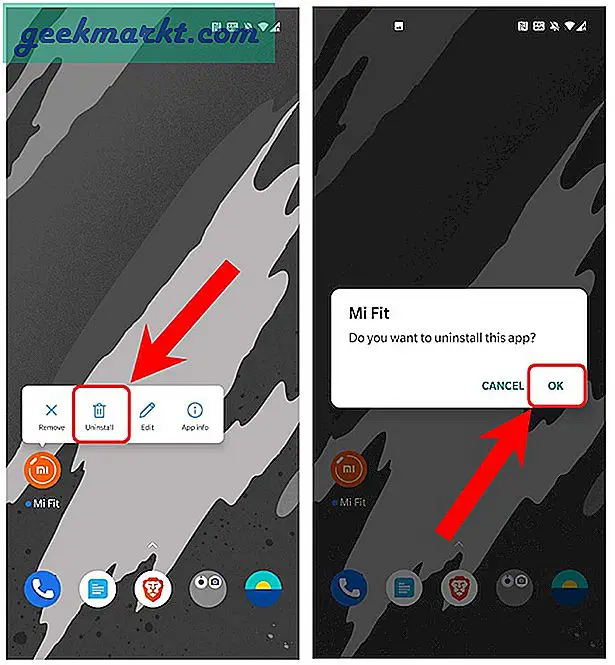
เมื่อคุณลบแอพ Mi Fit อย่างเป็นทางการแล้วให้ติดตั้งแอพ Mi Fit ที่ดัดแปลงจากลิงค์ด้านล่าง
ดาวน์โหลด Modded Mi Fit Apk (Android)
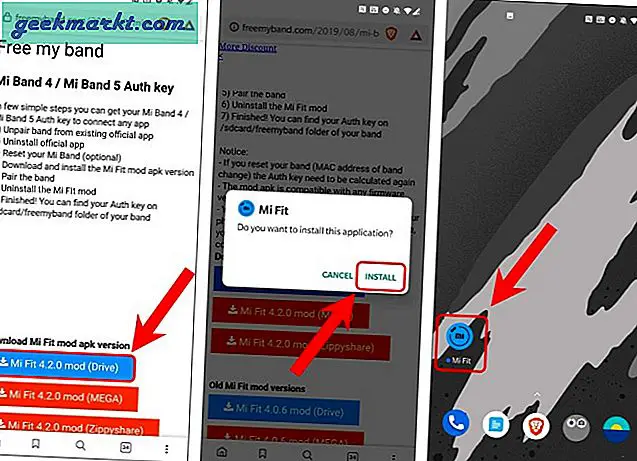
เมื่อคุณติดตั้งแอพ Mi Fit ที่ดัดแปลงแล้วให้ล็อกอินเข้าสู่แอพ
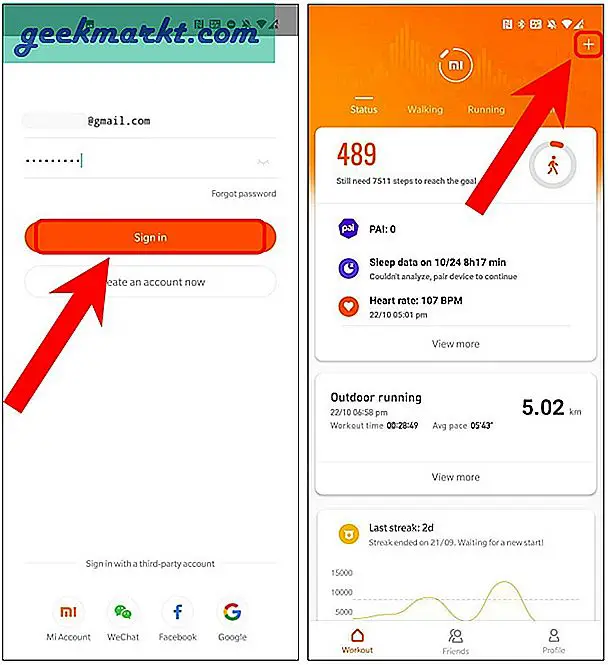
จากนั้นจับคู่ Mi Band 5 ของคุณกับแอพ Mi Fit ที่ดัดแปลง
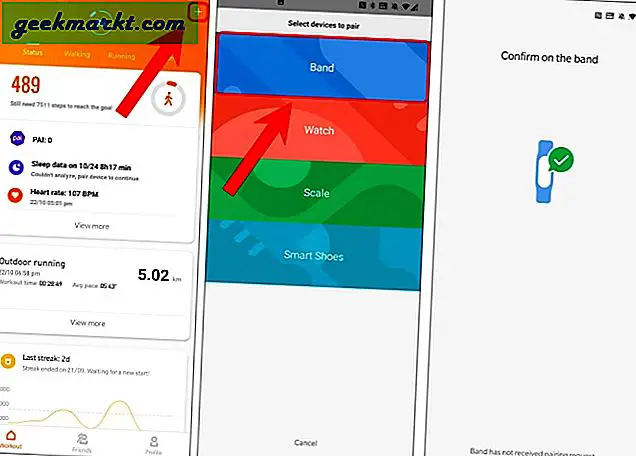
โพสต์การจับคู่ Mi Band 5 แอป Modded Mi Fit จะสร้างโฟลเดอร์ภายในที่จัดเก็บข้อมูลภายในของคุณโดยอัตโนมัติด้วยปุ่ม Auth หากต้องการดึงข้อมูลเดียวกันตรงไปที่ตัวจัดการไฟล์ของคุณและไปที่ตำแหน่งต่อไปนี้
ที่เก็บข้อมูลภายใน> freemyband> miband_MACAddress.txt
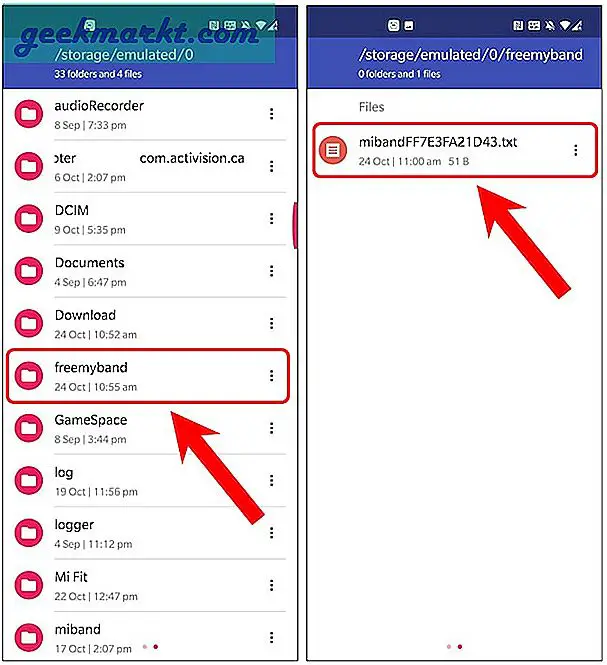
เนื้อหาไฟล์ข้อความอาจมีลักษณะดังต่อไปนี้ คีย์การตรวจสอบความถูกต้องนำหน้าด้วยเซมิโคลอน โปรดสังเกตว่าเราจำเป็นต้องใช้มันต่อไปในกระบวนการนี้
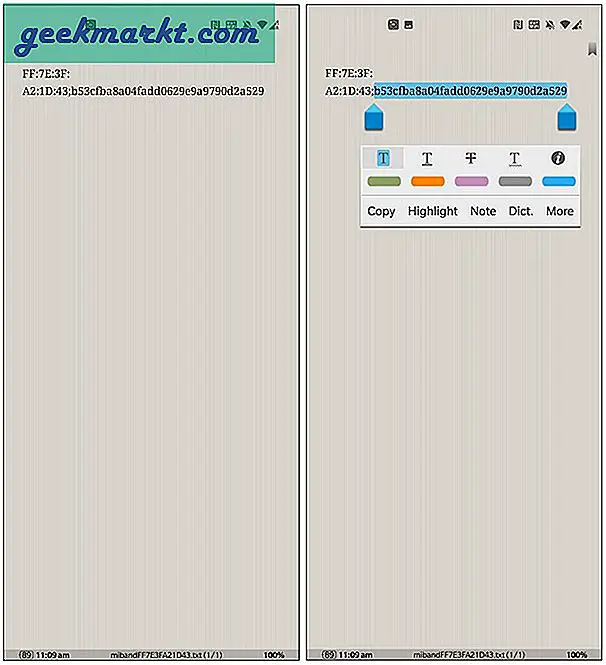
จากนั้นถอนการติดตั้งแอพ Mi Fit ที่ดัดแปลง อย่ายกเลิกการจับคู่ Mi Band เพียงแค่ถอนการติดตั้งแอป
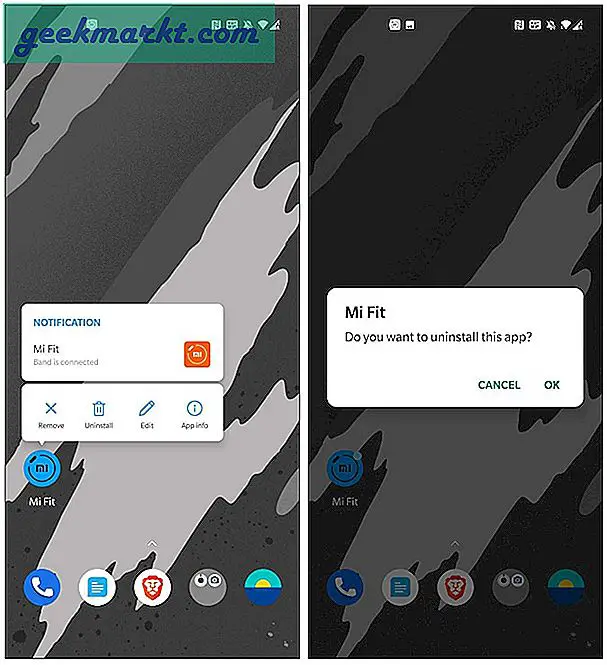
เปิดแอป Notify for Mi Band โดยจะขออนุญาตตำแหน่งก่อน เมื่อคุณให้สิทธิ์ระบบจะตรวจจับ Mi Band 5 โดยอัตโนมัติยืนยันที่อยู่ MAC แล้วแตะที่จับคู่ จากนั้นเลือก“ไม่ได้ติดตั้ง Zepp” และคุณจะมีไฟล์ คีย์การตรวจสอบสิทธิ์ กล่องข้อความจะปรากฏด้านล่าง ป้อนคีย์ Auth ที่เราได้รับในขั้นตอนก่อนหน้านี้
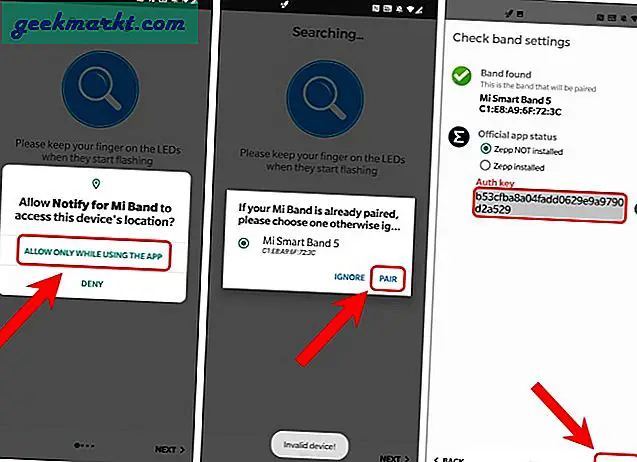
นอกจากนี้ขั้นตอนต่างๆยังอธิบายได้ในตัวเองเพียงแค่แตะที่“ ถัดไป” และเมื่อเสร็จแล้วคุณจะต้องเชื่อมต่อ Mi Band 5 กับแอพ Notify for Mi Band
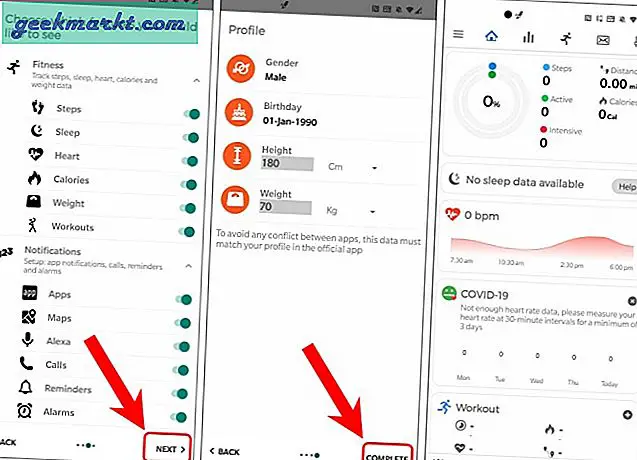
คุณสามารถใช้เคล็ดลับเดียวกันนี้เพื่อจับคู่ Mi Band 5 กับ Notify & Fitness หรือ แอป GadgetBridge. กระบวนการทั้งหมดเหมือนกัน สิ่งที่คุณต้องมีคือปุ่ม Auth
รีเซ็ตและใช้กับแอพ Mi Fit
ในกรณีที่คุณต้องการหยุดการตั้งค่านี้และกลับไปที่แอพ Mi Fit สิ่งที่คุณต้องทำคือรีเซ็ต Mi Band 5 ในการทำเช่นนั้นตรงไปที่ Mi Band 5 ของคุณแล้วเลือก เพิ่มเติม> การตั้งค่า> รีเซ็ตเป็นค่าเริ่มต้นจากโรงงาน. เมื่อคุณรีเซ็ตเป็นค่าเริ่มต้นจากโรงงานแล้วให้ดาวน์โหลดแอป Mi Fit อย่างเป็นทางการจับคู่วงดนตรีของคุณแล้วคุณก็พร้อมใช้งาน
ดาวน์โหลด Mi Fit (Android | iOS)
สำหรับปัญหาหรือข้อสงสัยเพิ่มเติมโปรดแจ้งให้เราทราบในความคิดเห็นด้านล่าง
ยังอ่าน:Gadgetbridge: ใช้วง MI ของคุณกับ Amazefit โดยไม่ใช้แอป Mi Fit